- IT-Administratoren sind die Personen, die für die Konfiguration, Verwaltung und Fehlerbehebung von Computersystemen verantwortlich sind.
- Admin-bezogene Fehlercodes kann ein ziemlich großes Problem sein und sie zu beheben ist nicht so offensichtlich.
- Wenn Sie Fehlermeldungen erhalten, die darauf hinweisen, dass Ihr IT-Administrator nur eingeschränkten Zugriff auf bestimmte Apps hat, befolgen Sie die in diesem Handbuch aufgeführten Lösungen, um das Problem zu beheben.
- Besuchen Sie unser Hub speziell für Windows 10-Fehler für weitere nützliche Anleitungen.

- Laden Sie das Restoro PC-Reparatur-Tool herunter das kommt mit patentierten Technologien (Patent verfügbar Hier).
- Klicken Scan starten um Windows-Probleme zu finden, die PC-Probleme verursachen könnten.
- Klicken Repariere alles um Probleme zu beheben, die die Sicherheit und Leistung Ihres Computers beeinträchtigen
- Restoro wurde heruntergeladen von 0 Leser in diesem Monat.
Viele Benutzer haben sich gemeldet Ihr IT-Administrator hat eingeschränkten Zugriff auf einige Bereiche dieser App beim Versuch, bestimmte Anwendungen zu verwenden. Dies kann ein großes Problem sein, und im heutigen Artikel zeigen wir Ihnen, wie Sie es beheben können.
Ihr IT-Administrator hat eingeschränkten Zugriff auf einige Bereiche dieser App Nachricht kann problematisch sein, und wenn wir von diesem Fehler sprechen, hier sind einige ähnliche Probleme, die von Benutzern gemeldet wurden:
- Ihr IT-Administrator hat eingeschränkten Zugriff auf einige Bereiche dieser App Defender – Dieses Problem kann manchmal aufgrund Ihres Antivirenprogramms von Drittanbietern auftreten, sodass Sie es möglicherweise vorübergehend deaktivieren müssen.
- Windows Defender Ihr Systemadministrator hat den Zugriff auf diese App eingeschränkt restricted – Dieses Problem kann manchmal aufgrund Ihrer Sicherheitsrichtlinien auftreten. Um das Problem zu beheben, müssen Sie möglicherweise Ihre Gruppenrichtlinieneinstellungen anpassen.
- Ihr IT-Administrator hat eingeschränkten Zugriff auf einige Bereiche dieser App und das Element, auf das Sie zuzugreifen versuchten – Bestimmte Störungen können dieses Problem verursachen, wenn Ihr System veraltet ist. Um das Problem zu beheben, installieren Sie einfach die neuesten Updates und prüfen Sie, ob das Problem damit behoben ist.
- Seite nicht verfügbar Ihr IT-Administrator hat eingeschränkten Zugriff – Bestimmte Funktionen sind möglicherweise nicht verfügbar, wenn Sie kein Administratorkonto haben. Um dieses Problem zu beheben, melden Sie sich mit einem Administratorkonto an und prüfen Sie, ob dies hilft.
Schritte zum Beheben von Fehlern mit eingeschränktem Zugriff durch IT-Administratoren
- Entfernen Sie Antiviren-Tools von Drittanbietern
- Deaktivieren Sie Windows Defender
- Ändern Sie Ihre Gruppenrichtlinieneinstellungen
- Beenden des Windows Defender-Benachrichtigungsprozesses
- Ändern Sie die Gruppenrichtlinie und bearbeiten Sie die Registrierung
- Stellen Sie sicher, dass Sie ein Administratorkonto verwenden
- Aktivieren Sie das versteckte Administratorkonto
- Stellen Sie sicher, dass Windows Defender nicht durch Gruppenrichtlinien deaktiviert ist
- Aktualisieren Sie Windows 10
- Führen Sie eine Systemwiederherstellung durch
- Führen Sie ein direktes Upgrade durch
Lösung 1 – Entfernen Sie Antiviren-Tools von Drittanbietern
Wenn Sie Ihr IT-Administrator hat eingeschränkten Zugriff auf einige Bereiche dieser App Meldung unter Windows 10, ist es möglich, dass Ihr Antivirenprogramm dieses Problem verursacht. Manchmal können Antiviren-Tools von Drittanbietern Ihr System stören und den Zugriff auf bestimmte Dateien oder Anwendungen verhindern.
Um das Problem zu beheben, schlagen Benutzer vor, bestimmte Antivirenfunktionen vorübergehend zu deaktivieren und zu prüfen, ob dies hilft. Alternativ können Sie Ihr gesamtes Antivirenprogramm deaktivieren und prüfen, ob das hilft. Manchmal reicht das möglicherweise nicht aus, und um das Problem zu beheben, müssen Sie möglicherweise Ihr Antivirenprogramm deinstallieren.
Nachdem Sie Ihr Antivirenprogramm entfernt haben, überprüfen Sie, ob das Problem weiterhin besteht. Wenn das Entfernen des Antivirenprogramms hilft, sollten Sie möglicherweise ein anderes Antivirenprogramm erwerben.
Es gibt viele tolle Antiviren-Tools auf dem Markt, aber wenn Sie nach einem zuverlässigen Antivirenprogramm suchen, das Ihr System nicht stört, sollten Sie es unbedingt ausprobieren Bitdefender.
- Jetzt Bitdefender Antivirus herunterladen
Lösung 2 – Deaktivieren Sie Windows Defender
Führen Sie einen Systemscan durch, um potenzielle Fehler zu entdecken

Wiederherstellen herunterladen
PC-Reparatur-Tool

Klicken Scan starten um Windows-Probleme zu finden.

Klicken Repariere alles um Probleme mit patentierten Technologien zu beheben.
Führen Sie einen PC-Scan mit dem Restoro Repair Tool aus, um Fehler zu finden, die Sicherheitsprobleme und Verlangsamungen verursachen. Nachdem der Scan abgeschlossen ist, ersetzt der Reparaturvorgang beschädigte Dateien durch neue Windows-Dateien und -Komponenten.
Wie Sie vielleicht wissen, wird Windows 10 mit einem eigenen Antiviren-Tool namens. geliefert Windows Defender. Grundsätzlich funktioniert dieses Tool als Standard-Antivirus und schützt Sie vor anderen Bedrohungen.
Manchmal kann Windows Defender jedoch andere Systemfunktionen beeinträchtigen, und dies kann zu Ihr IT-Administrator hat eingeschränkten Zugriff auf einige Bereiche dieser App Meldung erscheinen.
Um dieses Problem zu beheben, schlagen Benutzer vor, Windows Defender vorübergehend zu deaktivieren. Dies ist keine gute langfristige Lösung, aber wenn Sie nach der Ursache des Problems suchen, können Sie Windows Defender vorübergehend deaktivieren und prüfen, ob das hilft. Führen Sie dazu die folgenden Schritte aus:
- Öffne das Einstellungen-App und gehe zu Update & Sicherheit Sektion. Öffnen Einstellungen-App schnell, können Sie verwenden Windows-Taste + I Abkürzung.
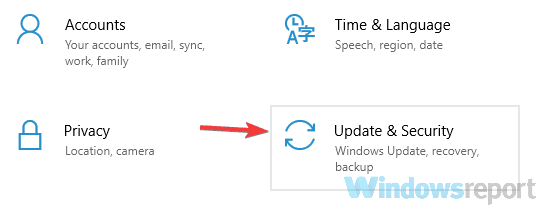
- Navigieren Sie zu Windows-Sicherheit im Menü links. Drücke den Öffnen Sie das Windows Defender-Sicherheitscenter im rechten Bereich.
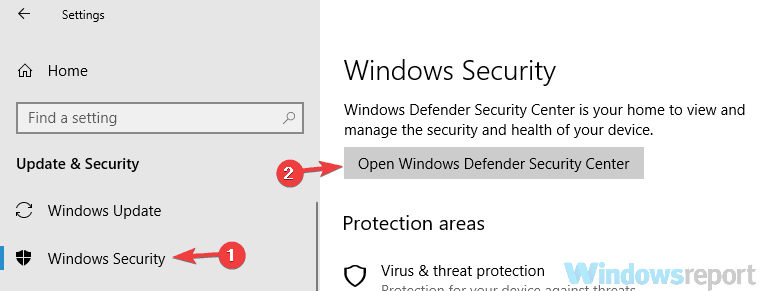
- Gehe zum Viren- und Bedrohungsschutz.
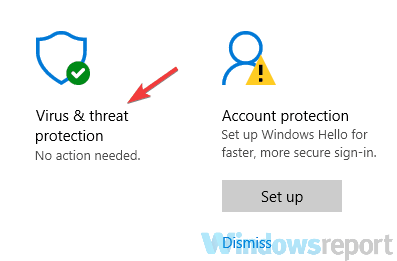
- Wählen Einstellungen für Viren- und Bedrohungsschutz.
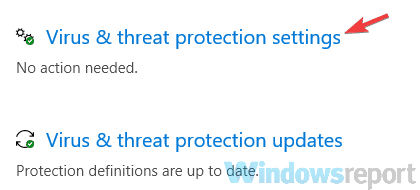
- Suchen und deaktivieren Echtzeitschutz.
Überprüfen Sie danach, ob das Problem weiterhin besteht. Denken Sie daran, dass diese Lösung funktioniert, wenn Sie kein Antivirenprogramm eines Drittanbieters verwenden. Falls Sie ein Antivirenprogramm eines Drittanbieters verwenden, deaktiviert sich Windows Defender selbst, um Störungen zu vermeiden.
- LESEN SIE AUCH: So installieren Sie Software ohne Administratorrechte in Windows 10
Lösung 3 – Ändern Sie Ihre Gruppenrichtlinieneinstellungen
Wenn Sie Probleme mit haben Ihr IT-Administrator hat eingeschränkten Zugriff auf einige Bereiche dieser App Nachricht, ist es möglich, dass Ihre Gruppenrichtlinieneinstellungen das Problem verursachen. Um das Problem zu beheben, wird empfohlen, einige Anpassungen vorzunehmen. Führen Sie dazu einfach diese Schritte aus:
- Drücken Sie Windows-Taste + R und geben Sie ein gpedit.msc. Jetzt drücken Eingeben oder klick OK.

- Wenn der Gruppenrichtlinien-Editor geöffnet wird, navigieren Sie zum Windows-Komponenten > Windows Defender-Sicherheitscenter > Virus und Bedrohungsschutz im linken Bereich. Doppelklicken Sie im rechten Fensterbereich Ausblenden des Viren- und Bedrohungsschutzbereichs.
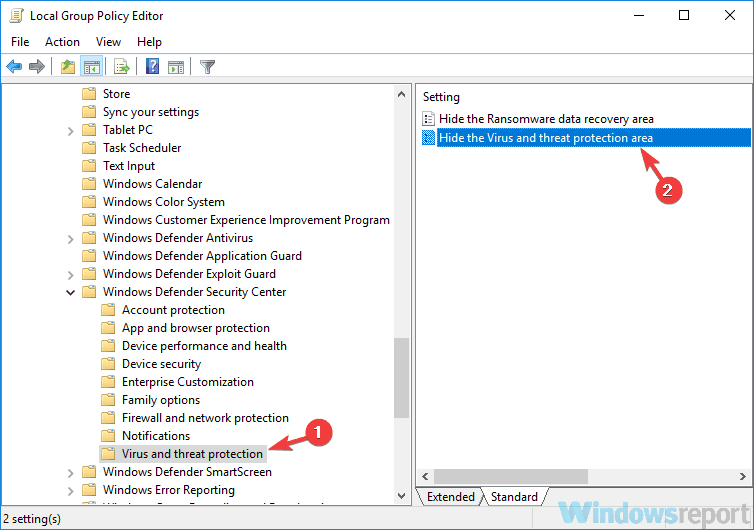
- Wählen Nicht aktiviert aus der Liste und klicken Sie auf Anwenden und OK Änderungen zu speichern.
Überprüfen Sie nach diesen Änderungen, ob das Problem weiterhin besteht.
Anmerkung der Redaktion: Dieser Artikel weiter auf der nächsten Seite mit weiteren Lösungen zum Beheben von Administratorfehlern. Lesezeichen unser Hub für die Behebung von Windows-Fehlern nur für den Fall, dass Sie später andere Probleme beheben müssen.
 Haben Sie immer noch Probleme?Beheben Sie sie mit diesem Tool:
Haben Sie immer noch Probleme?Beheben Sie sie mit diesem Tool:
- Laden Sie dieses PC-Reparatur-Tool herunter auf TrustPilot.com als großartig bewertet (Download beginnt auf dieser Seite).
- Klicken Scan starten um Windows-Probleme zu finden, die PC-Probleme verursachen könnten.
- Klicken Repariere alles um Probleme mit patentierten Technologien zu beheben (Exklusiver Rabatt für unsere Leser).
Restoro wurde heruntergeladen von 0 Leser in diesem Monat.
Häufig gestellte Fragen
Um sich als Administrator in Windows 10 anzumelden, starten Sie die Eingabeaufforderung als Administrator und geben Sie dann das. ein net user administrator /aktiv: ja Befehl. Drücken Sie die Eingabetaste, um die Änderungen zu speichern.
Um dir volle Administratorrechte zu geben, öffne die Systemsteuerung und gehe zu Benutzerkonten. Wählen Sie Ihr Konto aus und klicken Sie auf Konto ändern Art. Wählen Administrator als neue Rolle. Für weitere Informationen verwenden Sie diese Schritt-für-Schritt-Anleitung um sich unter Windows 10 zum Administrator zu machen.
Wenn Sie der Computeradministrator sind, aber Windows 10 sagt, dass Sie Administratorberechtigungen benötigen, dies Das Problem kann durch beschädigte Systemdateien, beschädigte Benutzerprofilprobleme oder Malware verursacht werden Infektionen.
![Sie benötigen Administratorrechte, um den Ordner zu löschen [Anleitung]](/f/62afc364c5716a70be796771f482c60b.webp?width=300&height=460)

